使用WDS部署好網絡安裝後部署PE安裝系統
系統環境:windows2012
這種方法會碰到的問題:當PE鏡像沒有要安裝系統的網卡驅動時,就無法使用網絡安裝了
所使用的軟件 鏈接: https://pan.baidu.com/s/1pLUIlXD 密碼: k7hf
所使用的軟件如下圖:
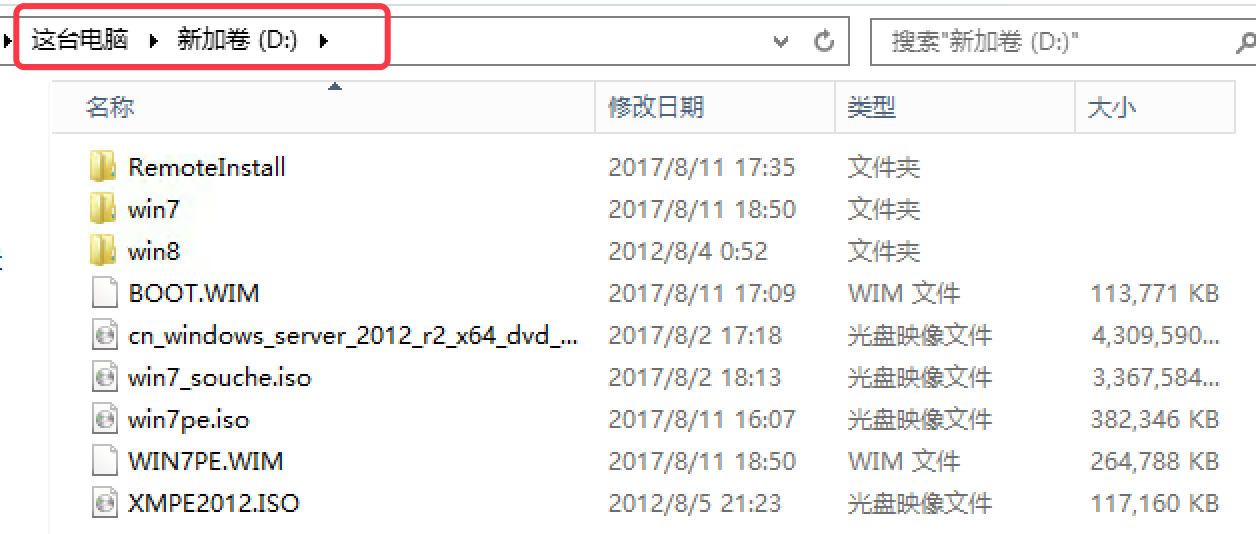
為了系統鏡像也能使用網絡加載,因此需要下載一個能聯網的pe鏡像(我所使用的是上圖中的win7pe.iso)。但是這個win7pe.iso有些功能不全,比如沒有diskgenius分區工具,沒有winntsetup安裝工具,因此需要把上圖中的XMPE2012.ISO中的這些軟件給封裝到 win7pe.iso鏡像中。下面來說說封裝過程。
對WDS服務來說,PE鏡像最主要的也就是啟動鏡像(就是PE中以.wim結尾的wim文件),因此我們所要修改的也是這個文件。通過光驅加載PE鏡像後,可以到各個目錄中尋找這個wim文件。此處所使用的兩個PE鏡像中的wim文件位置如下:
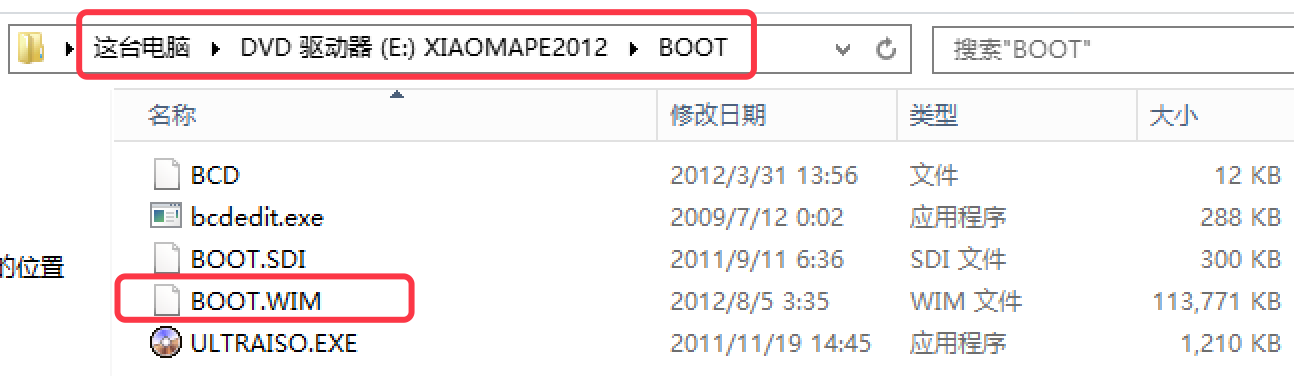
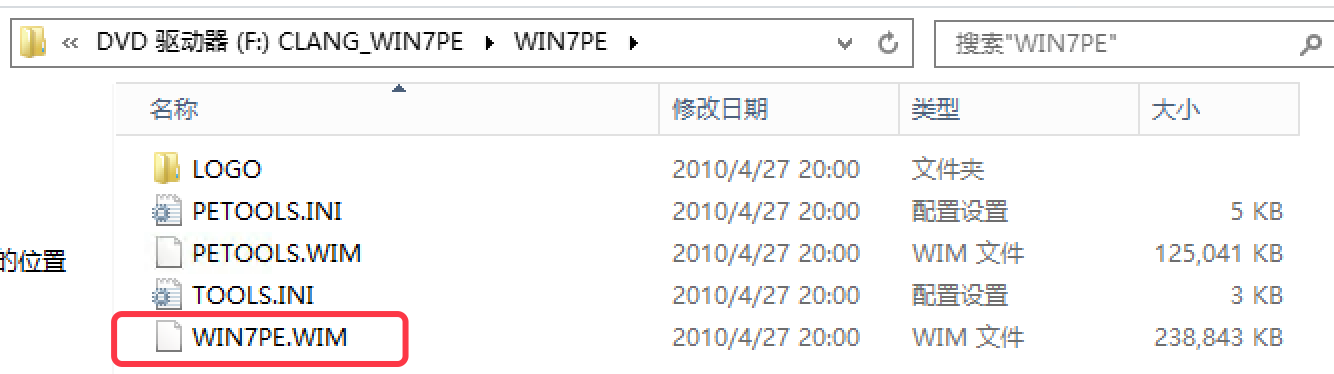
找到後,將這兩個文件復制到一個目錄中(如我上文就直接放到了D盤目錄下),以便後續操作。
啟動鏡像的解封裝與封裝:
首先建立兩個目錄,分別作為兩個PE解封裝後的文件存放目錄。上面我是在與PE相同的位置建立了win7和win8兩個目錄(目錄名字沒有任何意義,只是為了區分)
接下來就需要到命令行中進行操作了,打開命令提示符,執行如下命令將其一個解封裝到win7目錄一個解封裝到win8目錄:
dism /mount-wim /wimfile:D:\WIN7PE.WIM /index:1 /mountdir:D:\win7 dism /mount-wim /wimfile:D:\BOOT.WIM /index:2 /mountdir:D:\win8
執行結果如下:
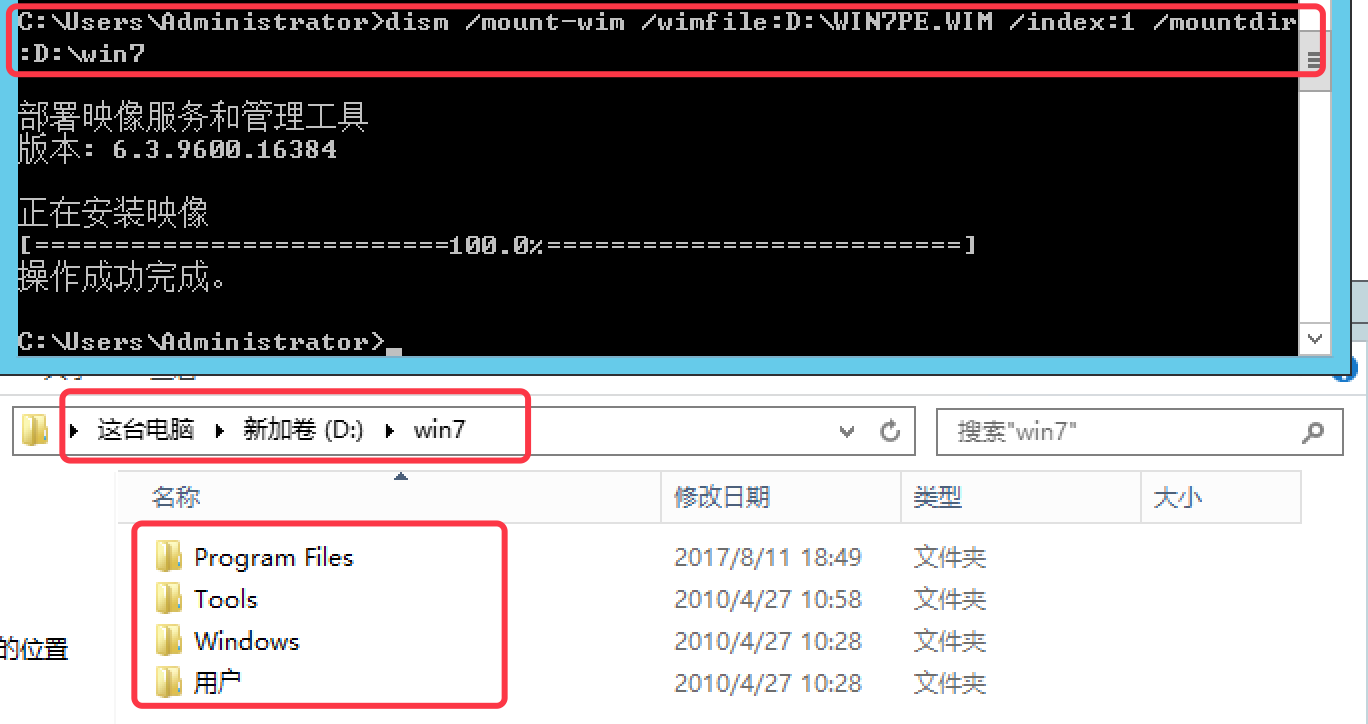
實際上進入PE後,你會看到在其Bootx目錄下所顯示的就是最下面的這些目錄,也就是說我們只要把想要的應用程序放到這些目錄中就可以了,但一般程序都會放到Program Files目錄中。
如果想在桌面上顯示這些程序,還需要修改D:\win7\Windows\system32\PECMD.INI文件,在其中做一下鏈接。
win8目錄中的pecmd.ini文件中的內容如下:
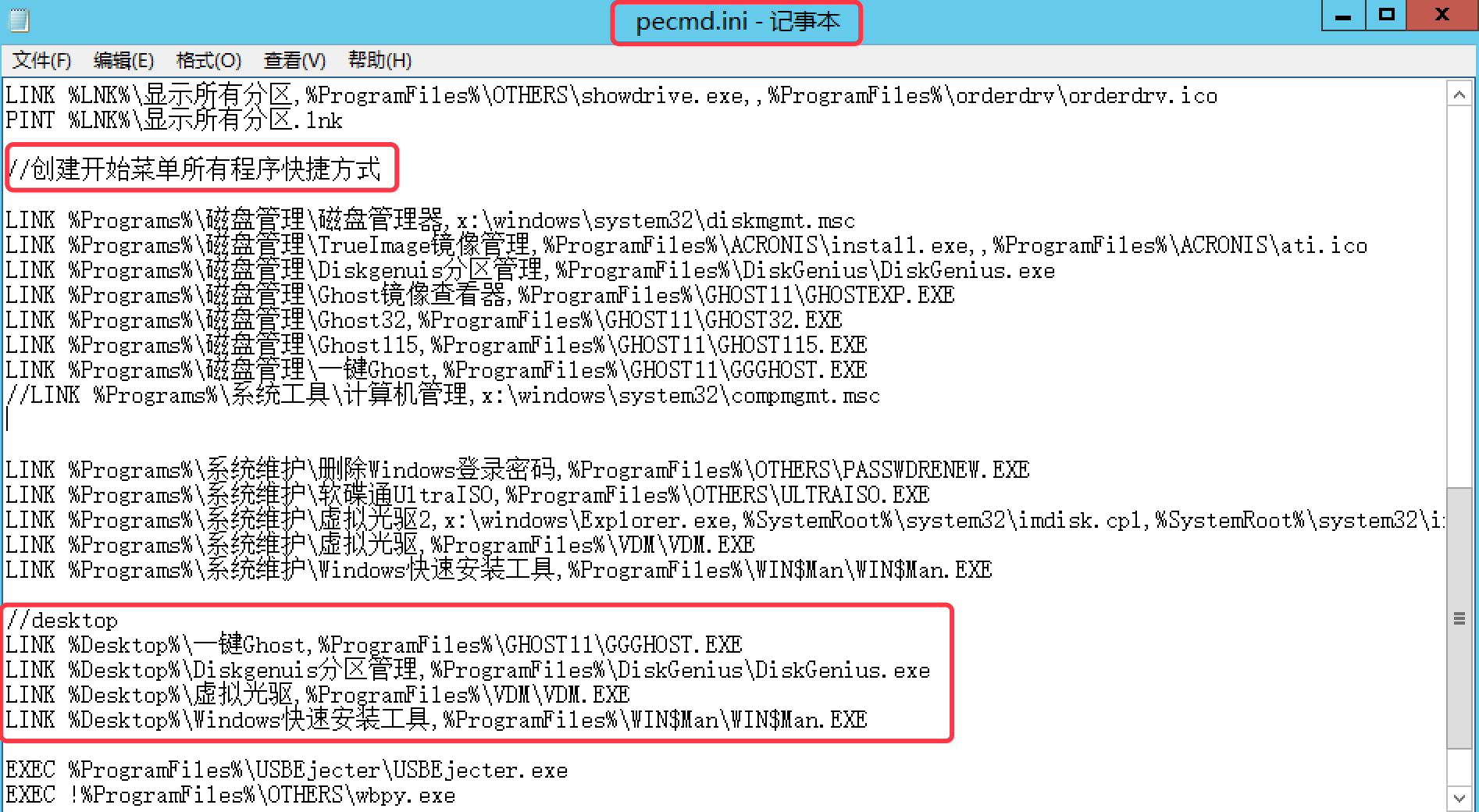
我們所要做的就是把上面desktop所在紅框中的內容粘貼到win7目錄中的pecmd.ini文件中,同時把win8目錄下Program Files目錄下的這些應用程序目錄也復制到win7目錄的Program Files目錄中。這樣就可以在命令提示符中使用下面的命令進行封裝了。
dism /unmount-wim /mountdir:D:\win7 /commit dism /unmount-wim /mountdir:D:\win8 /commit
封裝成功後,解封裝所使用的目錄中就沒有文件了,並且命令行提示如下:
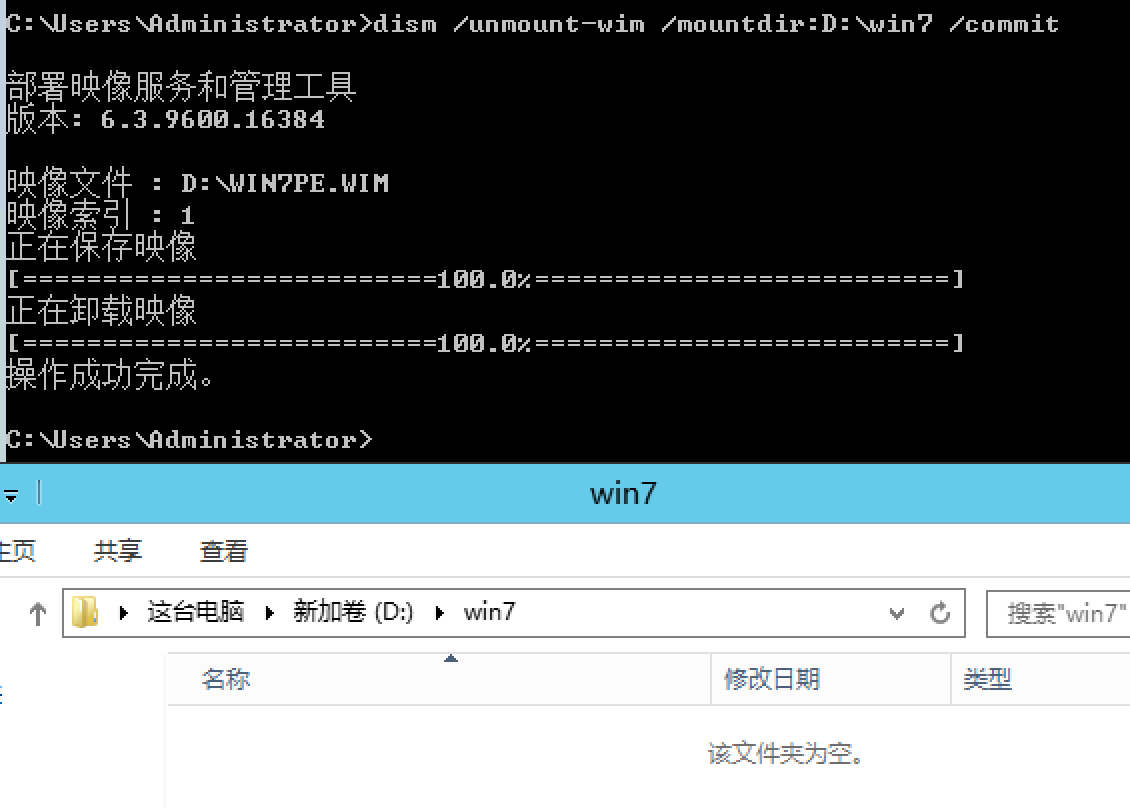
這樣就可以使用WDS加載此制作好的啟動鏡像了,進入PE界面中就會看到封裝進去的應用程序,不過,在上面的PE鏡像XMPE2012.ISO中的分區工具和系統安裝工具並不好用,因此,我自己從網上又從網上下載,將原來的程序替換掉就可以了。
這就是啟動鏡像的封裝與解封裝。同時在解封裝與封裝的命令執行中可能會出現一些問題,最後會把碰到的問題貼上。
至於安裝系統要加載安裝鏡像的問題可以這樣解決:既然這個PE鏡像可以連網,那使用共享從WDS服務器上下載windows安裝鏡像。試了下,真的可以。下面三張圖時要安裝系統的機器進入了PE
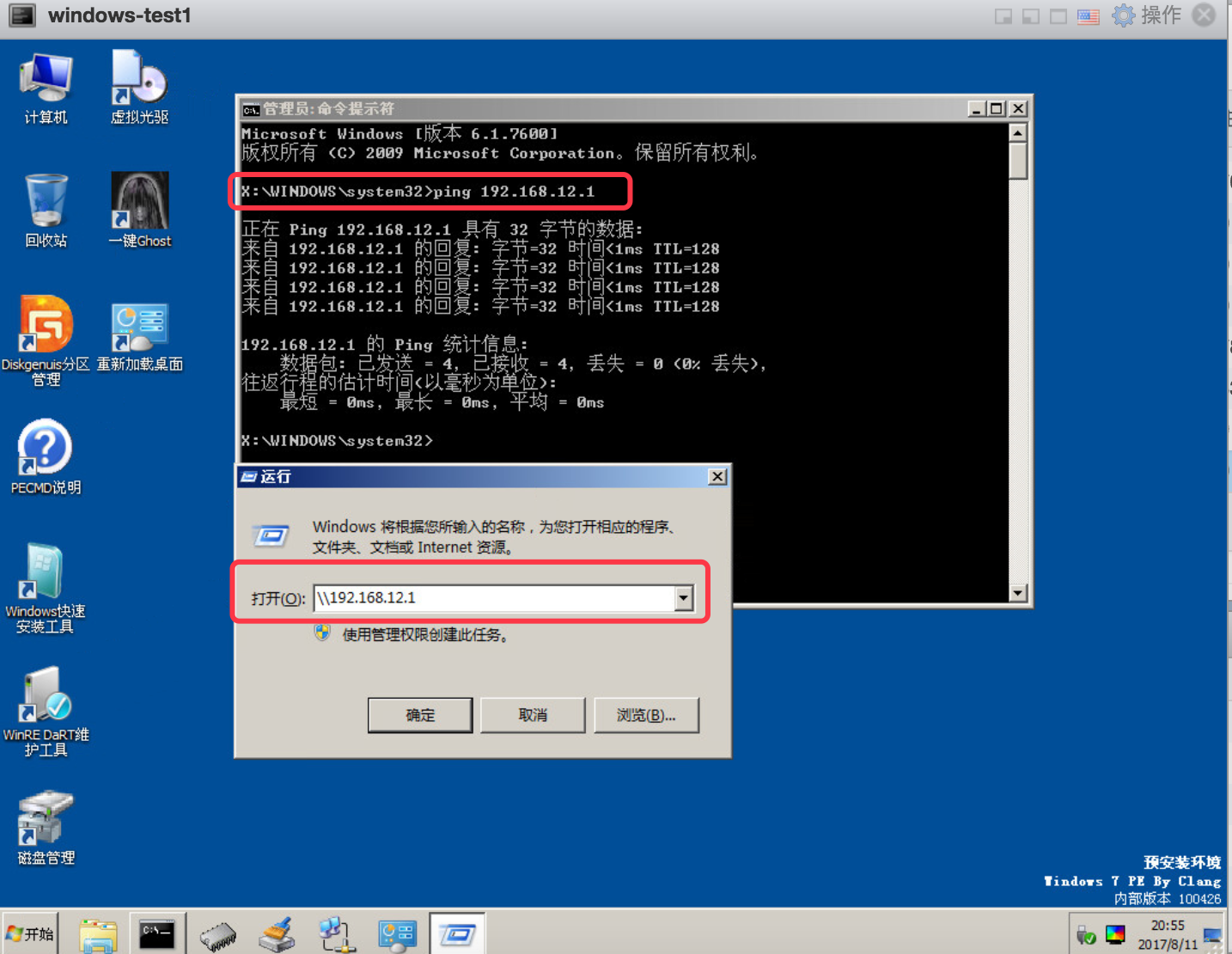
此處輸入WDS服務器的用戶名和密碼
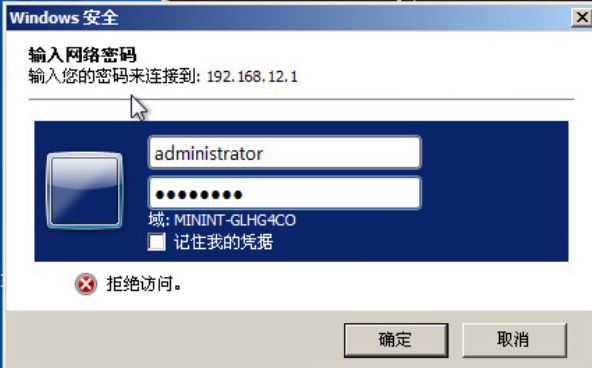
輸入用戶名和密碼後進入到共享目錄中
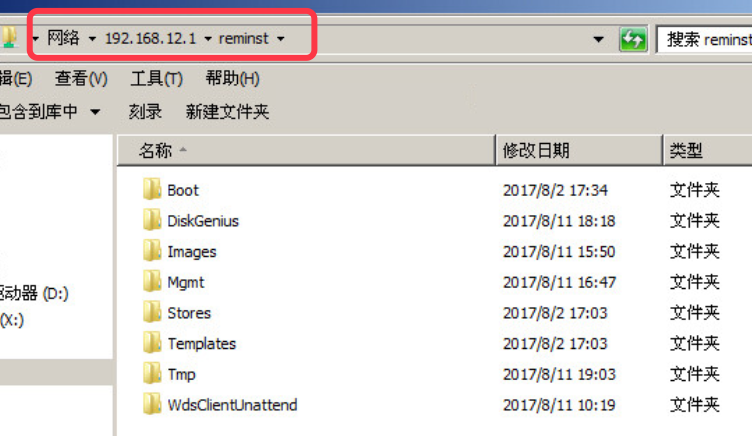
下面時WDS服務器的鏡像目錄,和上面在PE中看到的目錄是一樣的,因此可以把鏡像文件放到此目錄中。
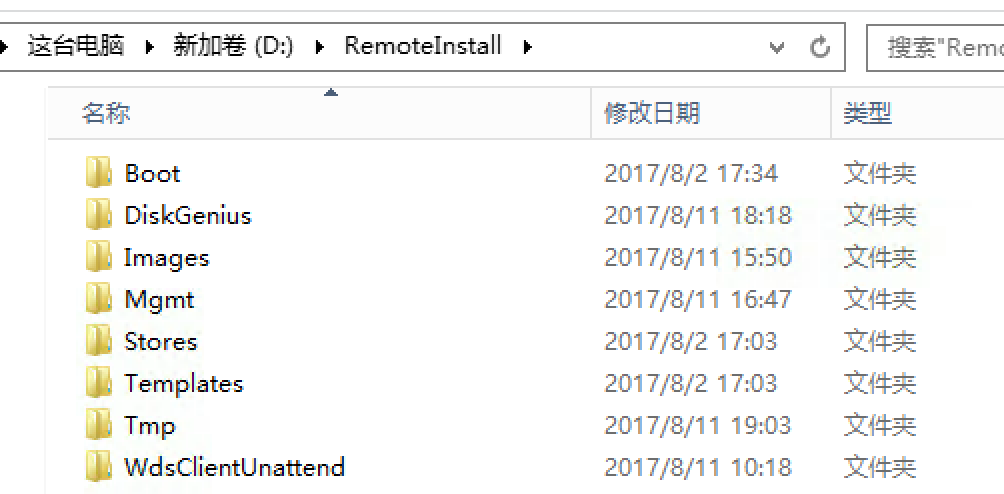
這樣就可以在PE中使用系統安裝工具進行安裝系統了。選擇鏡像文件時,可以直接使用遠程地址,如下圖:
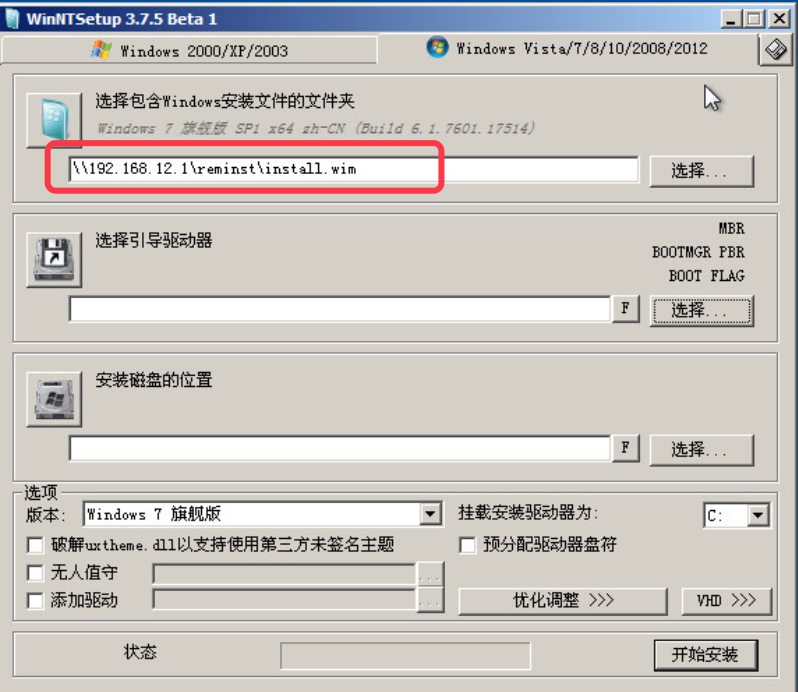
下面是啟動鏡像封裝與解封裝過程中碰到的問題
D:\>dism /mount-wim /wimfile:D:\install.wim /name:"windows 7 ultimate" /mountdir:D:\win7
dism /mount-wim /wimfile:D:\WIN7PE.WIM /index:1 /mountdir:D:\win7
D:\>dir
驅動器 D 中的卷是 新加卷
卷的序列號是 1094-F81C
D:\ 的目錄
2017/05/05 17:34 3,316 Autounattend.xml
2017/08/02 17:18 4,413,020,160 cn_windows_server_2012_r2_x64_dvd_2707961.iso
2017/08/11 09:17 3,028,612,426 install.wim
2017/08/02 17:03 <DIR> RemoteInstall
2010/11/21 12:03 <DIR> win7
2017/08/02 18:13 3,448,406,016 win7_souche.iso
4 個文件 10,890,041,918 字節
2 個目錄 35,308,953,600 可用字節
D:\>dism /image:D:\win7 /apply-unattend:d:\Autounattend.xml
D:\>dism /unmount-wim /mountdir:D:\win7 /commit
部署映像服務和管理工具
版本: 6.3.9600.16384
映像文件 : D:\install.wim
映像索引 : 4
正在保存映像
[==========================100.0%==========================]
正在卸載映像
[==========================100.0%==========================]
操作成功完成。上面掛載過一次後,再次掛載不能掛載:
原因:封裝後會把鏡像掛載的目錄進行卸載,由於可能鏡像掛載的目錄正處於打開的狀態,因此不能卸載完成,然後自己就直接退出了,下次再次使用此目錄就會因為仍在占用中而出現錯誤。
解決方法:先查看現在仍在使用的目錄有哪些,然後對其進行卸載。
上面掛載過一次後,再次掛載不能掛載: C:\Users\Administrator>dism /mount-wim /wimfile:D:\BOOT.WIM /index:1 /mountdir:D :\win8 部署映像服務和管理工具 版本: 6.3.9600.16384 錯誤: 0xc1420127 已經在指定 WIM 中裝載指定的映像以進行讀/寫訪問。 可以在 C:\Windows\Logs\DISM\dism.log 上找到 DISM 日誌文件 C:\Users\Administrator>dism /get-mountedwiminfo 部署映像服務和管理工具 版本: 6.3.9600.16384 安裝的映像: 安裝目錄: D:\$RECYCLE.BIN\S-1-5-21-2059717224-3891187800-812489170-500\$RMT6N56 映像文件: D:\BOOT.WIM 映像索引: 1 安裝的讀/寫: 是 狀態: 無效 操作成功完成。 C:\Users\Administrator>dism /unmount-wim /mountdir:D:\$RECYCLE.BIN\S-1-5-21-2059 717224-3891187800-812489170-500\$RMT6N56 /discard 部署映像服務和管理工具 版本: 6.3.9600.16384 映像文件 : D:\BOOT.WIM 映像索引 : 1 正在卸載映像 [==========================100.0%==========================] 操作成功完成。
參考:
http://winsystem.ctocio.com.cn/Longhorn/375/8817375_3.shtml
https://wenku.baidu.com/view/fbbeee8db9d528ea81c779fb.html
https://wenku.baidu.com/u/yuanfeng1129?from=wenku
https://wenku.baidu.com/view/9bb52a7d52d380eb63946d4b.html
本文出自 “甘木” 博客,請務必保留此出處http://ganmu.blog.51cto.com/9305511/1955609
使用WDS部署好網絡安裝後部署PE安裝系統
